Az ImageMagick egy nagyon népszerű nyílt forráskódú szoftvercsomag, amelyet bitképek szerkesztésére használnak. Körülbelül 100 és többféle képet képes olvasni és írni, például PNG, SVG, JPG, TIFF, GIF és még sok más. Különböző funkciókat biztosít, mint a kép színeinek beállítása, átméretezés, tükrözés, elforgatás, a képek nyírása és vonalak rajzolása, például ellipszisek, Bezier-görbék és sokszögek. Ez egy több platformos alkalmazás, amely Windows és Mac OS, valamint Android OS és iOS rendszereken is futtatható. Ebben a bejegyzésben megtudhatjuk, hogyan kell telepíteni az ImageMagick legújabb verzióját az Ubuntu 20-ra.04 LTS rendszer.
Az ImageMagick telepítése az Ubuntu 20-ra.04
Az Imagemagick telepíthető az Ubuntu 20-ra.04 a következő két módszerrel:
- Az apt csomag tárház használata
- A forrásfájlból
Telepítse az ImageMagick alkalmazást az APT Csomagtár segítségével
Ezzel a módszerrel telepíthetjük az Image magick legújabb, stabil verzióját a hivatalos ubuntu APT csomagtárából.
Először frissítse a rendszer APT-gyorsítótárát az alább megadott parancs beírásával:
$ sudo apt frissítés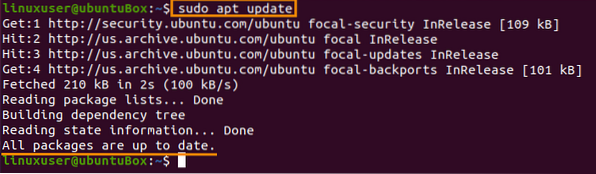
A rendszer csomagtárának frissítése után telepítse az ImageMagick alkalmazást az alább megadott paranccsal:
$ sudo apt install imagemagick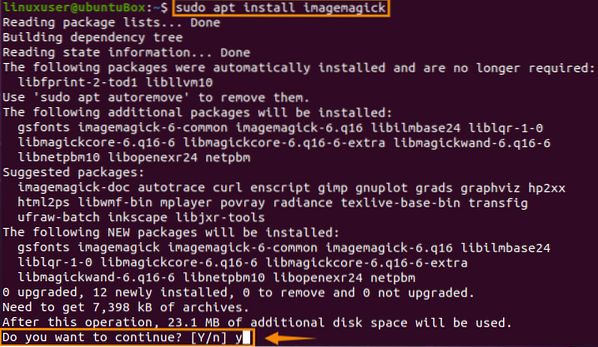
Írja be az „y” szót és kattintson az „Enter” gombra, hogy további lemezterületet biztosítson, és folytassa az ImageMagick telepítési folyamatát.
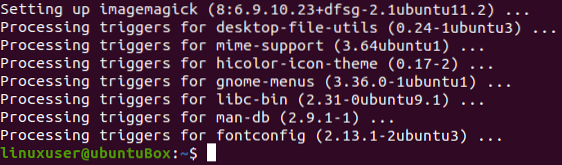
Az ImageMagick telepítése után erősítse meg a telepítést az alábbi parancs beírásával:
$ convert logó: logó.gif
Ez a parancs létrehoz egy logót.gif fájl a „Home” könyvtárban.
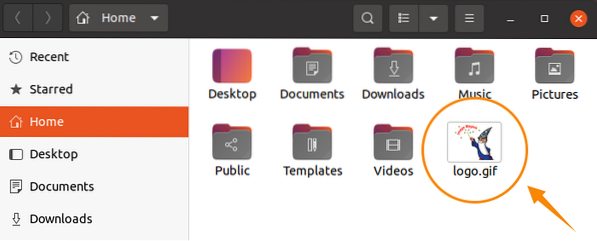
Ha az ImageMagick logófájlja is létrejön a „Home” könyvtárban, ez azt jelenti, hogy az ImageMagick sikeresen telepítve van a rendszerére.
Az ImageMagick telepítése a forrásfájlból
A folyamat követésével letöltheti és telepítheti az ImageMagick legújabb kiadását az Ubuntu 20-ra.04 rendszer.
Először is, még mielőtt az ImageMagick forrásfájljait letöltené, az ImageMagick fejlesztői környezetet igényel, mint egy fordító és más szükséges fejlesztői eszközök, ezért telepítenie kell a build-essentials eszközöket az alább megadott paranccsal:
$ sudo apt install build-essential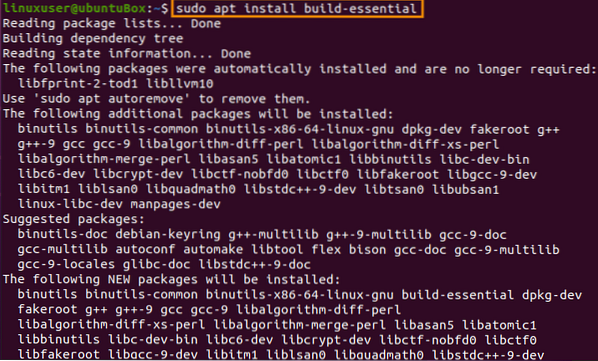
A következő lépés az ImageMagick forrásfájljainak letöltése az ImageMagick hivatalos webhelyéről az alábbi parancs beírásával:
$ wget https: // www.imagemagick.org / letöltés / ImageMagick.kátrány.gz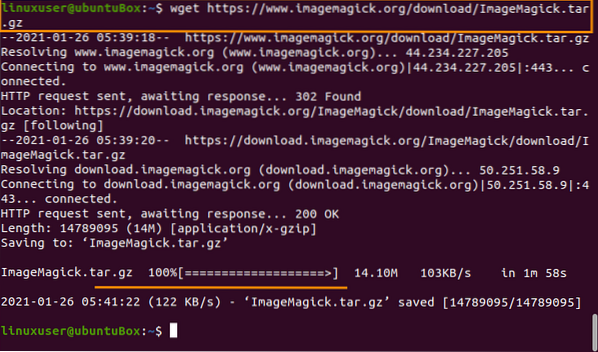
Miután az ImageMagick forrásfájl letöltése befejeződött, bontsa ki az alábbi paranccsal:
$ tar xzvf ImageMagick.kátrány.gz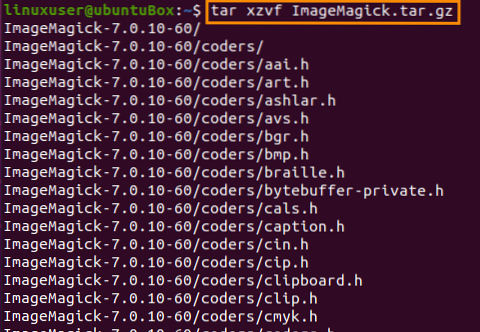
Az ImageMagick csomag kibontása után lépjen az ImageMagick könyvtárba a „cd” paranccsal:
$ cd ImageMagick-7.0.10-60 /
Rendben, most az ImageMagick és a konfiguráció összeállításához hajtsa végre az alábbi parancsot:
$ ./Beállítás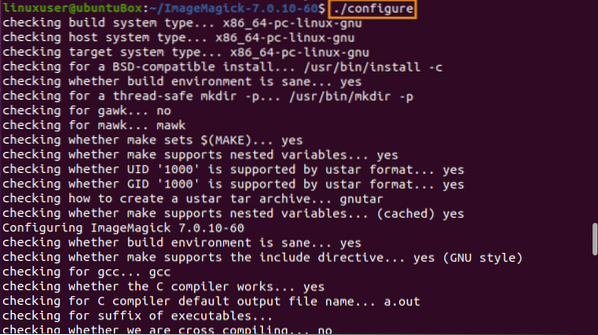
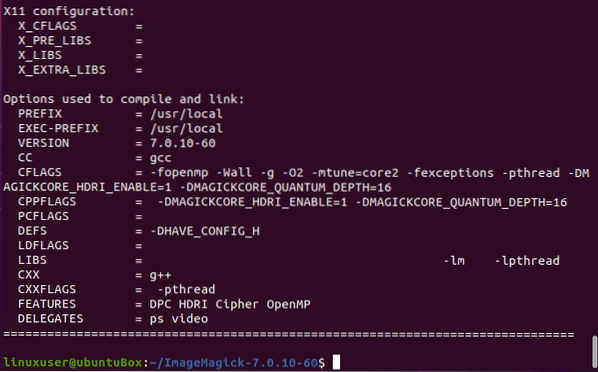
És futtassa a „make” parancsot:
$ make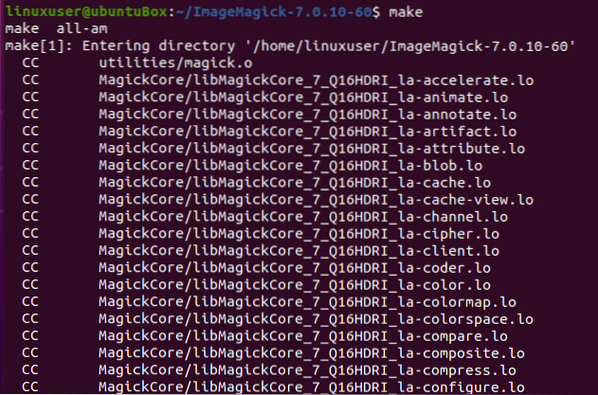
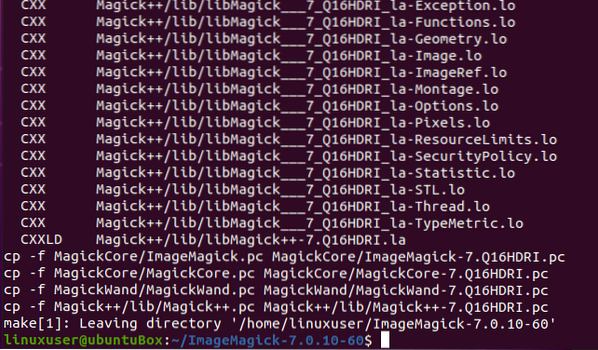
Ha a „make” nincs telepítve, telepítse az alább megadott paranccsal:
$ sudo apt install make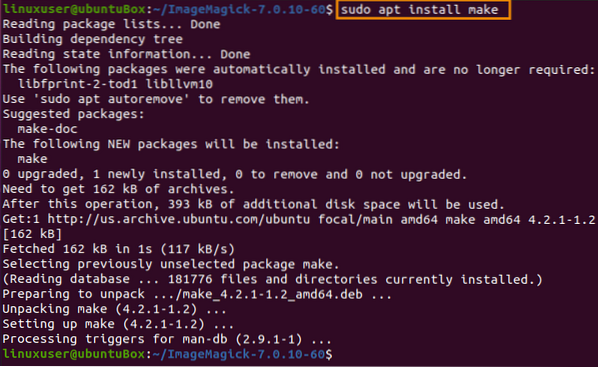
Az ImageMagick sikeres fordítása után telepítse a következő paranccsal:
$ sudo make install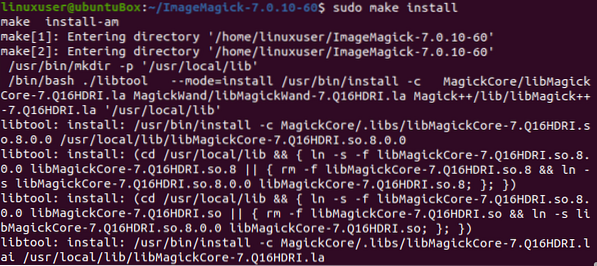
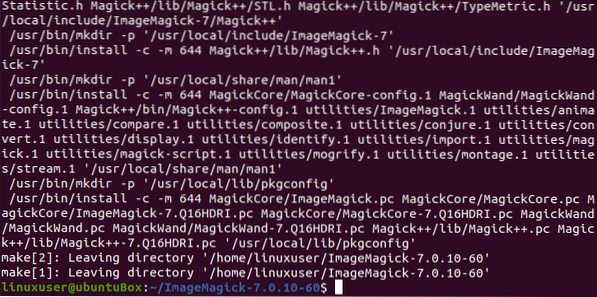
Az ImageMagick telepítési folyamata után az utolsó lépés a dinamikus összekapcsoló futási idejű kötéseinek konfigurálása.
$ sudo ldconfig / usr / local / lib
Miután az összes fenti folyamatot sikeresen követte és befejezte, ellenőrizheti az ImageMagick telepítését az alább megadott parancs beírásával:
$ magick --verzió
Láthatja, hogy a legújabb 7-es verzió.0.A 10-60 sikeresen telepítve van az Ubuntu 20-ra.04 LTS rendszer.
Következtetés
Az ImageMagick egy régi, de mégis hatékony eszköz, amelyet a világ minden táján használ a közösség, és ez a bejegyzés megmutatta, hogyan telepítheti legújabb verzióját az Ubuntu 20-ra.04 LTS operációs rendszer.
 Phenquestions
Phenquestions


